Ένα μεγάλο αρχείο θα καταλαμβάνει περιορισμένο χώρο στα κινητά τηλέφωνα και τους υπολογιστές μας. Όταν θέλουμε να μοιραζόμαστε αρχεία με φίλους, θα χάσουμε περισσότερο χρόνο όταν τα αρχεία είναι πολύ μεγάλα. Επομένως, εάν μπορούμε να το συμπιέσουμε χωρίς να το αλλάξουμε σε ένα πακέτο, θα είναι πολύ βολικό και μπορεί να μας βοηθήσει να εξοικονομήσουμε πολύ χώρο αποθήκευσης και χρόνου. Είναι γενικά ευχάριστο εάν η επεξεργασία του αρχείου μπορεί να γίνει γρήγορα και με ακρίβεια. Παρακάτω θα σας δείξουμε μερικούς αποτελεσματικούς τρόπους για να σας βοηθήσουμε να μειώσετε το μέγεθος PDF σε Mac, Windows και πολλές άλλες συσκευές.
Σχετικά με το PDF
Τώρα ας μάθουμε κάτι για το PDF. Το PDF ονομάζεται επίσης Portable Document Format, είναι πολύ χρήσιμο στους ανθρώπους σήμερα. Επειδή ίσως να μην γνωρίζετε πώς χρησιμοποιούν οι άνθρωποι το PDF, ακολουθεί μια σύντομη οδηγία για τη χρήση του PDF από τη Wikipedia. Σύμφωνα με την Wikipedia, "Το PDF αναπτύχθηκε από την Adobe τη δεκαετία του 1990 για να παρουσιάσει έγγραφα, συμπεριλαμβανομένης της μορφοποίησης κειμένου και των εικόνων, με τρόπο ανεξάρτητο από λογισμικό εφαρμογών, υλικό και λειτουργικά συστήματα ... Σήμερα, ενδέχεται να περιέχουν μια ποικιλία περιεχομένου εκτός από επίπεδη κείμενο και γραφικά που περιλαμβάνουν λογικά στοιχεία δομής, διαδραστικά στοιχεία ... και διάφορες άλλες μορφές δεδομένων. "
Δεδομένου ότι η ευρεία χρήση και η ισχυρή λειτουργία του, το PDF έχει πλέον μεγαλύτερη θέση από ό, τι στο παρελθόν στο χώρο αποθήκευσης. Υπάρχουν πολλές διαθέσιμες εφαρμογές τόσο στο διαδίκτυο όσο και στον επιτραπέζιο υπολογιστή που κάνουν τους χρήστες δύσκολο να επιλέξουν. Προκειμένου να συμπιέσετε αποτελεσματικά αρχεία, αυτό το άρθρο θα εισαγάγει τρεις συμβατούς και εύχρηστους συμπιεστές PDF τόσο στο διαδίκτυο όσο και στον επιτραπέζιο υπολογιστή.
Συμπίεση PDF online με EasePDF
Στο EasePDF , το Online Compress PDF Εργαλείο θα σας προσφέρει τρεις τρόπους. Απλά πρέπει να επιλέξετε ένα από τα Extreme , προτεινόμενα και High . Αυτές οι λειτουργίες θα καθορίσουν την ποιότητα της εξόδου του εγγράφου σας και την έκταση της συμπίεσης.
Αυτό το αποτελεσματικό και εύχρηστο εργαλείο σάς επιτρέπει να αποκτήσετε γρήγορα και εύκολα ένα αρχείο PDF μικρότερου μεγέθους:
Βήμα 1. Εκκινήστε το EasePDF. Για να μειώσετε το μέγεθος PDF, κάντε κλικ στο εργαλείο " Συμπίεση PDF ".

Βήμα 2. Τώρα μπορείτε να ανεβάσετε το αρχείο PDF. Μπορείτε να ανεβάσετε PDF από τον τοπικό υπολογιστή σας ή από το Google Dvire, Dropbox και OneDrive. Επίσης, η απευθείας μεταφορά και απόθεση του αρχείου σας στον πίνακα είναι αποδεκτή.
Βήμα 3. Επιλέξτε τη λειτουργία που θέλετε στο παρακάτω μενού. Εάν δεν κάνετε μια επιλογή, το εργαλείο προεπιλογή στην επιλογή " Συνιστώμενη ". Στη συνέχεια, κάντε κλικ στο " Συμπίεση PDF ".

Βήμα 4. Τώρα περιμένετε λίγα δευτερόλεπτα για τη συμπίεση. Όταν ολοκληρωθεί, μπορείτε να τον αποθηκεύσετε στον τοπικό υπολογιστή σας ή να τον αποθηκεύσετε στο Google Drive και το Dropbox. Μοιραστείτε το με τους φίλους σας αν θέλετε αντιγράφοντας και επικολλήστε το σύνδεσμο URL. Ο σύνδεσμος δεν θα είναι έγκυρος σε 24 ώρες μετά τη μετατροπή.
Γιατί προτείνουμε το EasePDF
Το EasePDF είναι ένας επαγγελματίας online μετατροπέας PDF, που ειδικεύεται στην τεχνολογία μετατροπής PDF, προκειμένου να προσφέρει ευχάριστες και οικείες υπηρεσίες στους χρήστες μας. Το EasePDF διαθέτει περισσότερα από 20 εργαλεία για χρήστες, συμπεριλαμβανομένων ορισμένων κοινών λειτουργιών μετατροπής. Αλλά είναι κάτι περισσότερο από έναν μετατροπέα, καθώς μπορεί επίσης να σας βοηθήσει να ξεκλειδώσετε, να προστατεύσετε, να συγχωνεύσετε, να συμπιέσετε PDF και ούτω καθεξής. Είναι δωρεάν για χρήση που οι χρήστες δεν χρειάζεται να ανησυχούν για κανέναν περιορισμό.
EasePDF για τους παρακάτω λόγους:
1. Είναι μια διαδικτυακή λύση all-in-one PDF. Είναι πολυλειτουργικό και επαγγελματικό, το οποίο μπορεί να παρέχει περισσότερα από 20 εργαλεία για τους χρήστες.
2. Είναι δωρεάν και εύκολο στη χρήση και μπορεί να αποθηκεύσει το αρχείο σε υψηλή ποιότητα και χωρίς υδατογράφημα. Ο ιστότοπος διαθέτει καθαρό περιβάλλον εργασίας χρήστη, το οποίο μπορεί να σας αφήσει να νιώσετε πολύ άνετα.
3. Δεν χρειάζεται να το κατεβάσετε καθόλου στην επιφάνεια εργασίας σας. Επίσης, είναι κατάλληλο για πολλές πλατφόρμες και συστήματα όπως Mac, Windows, iOS και Android. Μόλις ανεβάσετε το αρχείο σας, το εργαλείο θα αρχίσει αυτόματα να συμπιέζει που σας διευκολύνει να αποκτήσετε ένα μικρότερο αρχείο.
Μειώστε το μέγεθος PDF με το PDFsam Basic
Το PDFsam Basic είναι μια ωραία και δωρεάν λύση PDF στην επιφάνεια εργασίας. Αυτό το λογισμικό μπορεί να βοηθήσει το χρήστη να συγχωνεύσει, να χωρίσει, να εξαγάγει σελίδες, να περιστρέψει και να αναμίξει αρχεία PDF. Είναι διαθέσιμο για Windows, Mac και Linux, αλλά είναι λίγο ξεχωριστό. Δεν μπορείτε να βρείτε ένα εργαλείο "Συμπίεση PDF" γιατί, όταν επεξεργάζεστε ένα PDF, μπορείτε να επιλέξετε να αποθηκεύσετε το αρχείο σας σε μια συμπιεσμένη έκδοση. Αυτή η λύση δεν έχει πολλά εργαλεία, αλλά τα εργαλεία τους είναι επαγγελματικά. Εναλλακτικά, το PDFsam έχει δύο ακόμη εκδόσεις που ονομάζονται PDFsam Enhanced και PDFsam Visual, οι οποίες είναι πολύ πιο επαγγελματικές από το PDFsam Basic. Μπορείτε να δείτε μια λίστα εργαλείων και λειτουργιών στις δύο εκδόσεις. Το Visual έχει δωρεάν δοκιμή 14 ημερών και το Pro κοστίζει 29 δολάρια το χρόνο.
Ας δούμε πώς να μειώσουμε το μέγεθος PDF με το PDFsam Basic και αυτό είναι δωρεάν για χρήση:
Βήμα 1. Πρώτον, πρέπει να εισαγάγετε τον ιστότοπο του PDFsam. Μεταβείτε στο PDFsam Basic > Λήψη και απαιτείται χρόνος για τη λήψη του.
Βήμα 2. Ανοίξτε το αρχείο PDF. Υπάρχουν πολλές λειτουργίες εδώ, αλλά δεν μπορείτε να μάθετε " Συμπίεση PDF ". Λάβετε υπόψη ότι πρέπει να αγοραστούν τα εργαλεία στις " Λειτουργίες Premium ". Έτσι μπορείτε να επιλέξετε " Συγχώνευση PDF " και μετά να ανεβάσετε ένα αρχείο PDF.
Βήμα 3. Κάντε κλικ στο αρχείο προορισμού > Απόκρυψη προηγμένων ρυθμίσεων > Συμπίεση αρχείου εξόδου και, τέλος, επιλέξτε την έκδοση που χρειάζεστε. Συνήθως το 1,5 είναι εντάξει.

Βήμα 4. Κάντε κλικ στο " Εκτέλεση " και λάβετε το συμπιεσμένο αρχείο σας στο αρχείο προορισμού.
Αυτός είναι ένας γρήγορος και εύκολος τρόπος συμπίεσης PDF, αλλά αν θέλετε περισσότερες επαγγελματικές ρυθμίσεις ή άλλες λειτουργίες που δεν διαθέτει το PDFsam , ίσως χρειαστεί να δοκιμάσετε το PDFsam Enhanced και το PDFsam Visual.
Συμπίεση PDF με το Adobe Acrobat Pro DC
Τέλος έρχεται στο Adobe Acrobat Pro DC . Είναι σίγουρα ο πιο επαγγελματικός μετατροπέας PDF καθώς το PDF δημιουργήθηκε από την Adobe τη δεκαετία του 1990. Αυτό είναι ένα πρόγραμμα επιφάνειας εργασίας το ίδιο με το PDFsam. Δεδομένου ότι είναι ένα premium λογισμικό, πρέπει να πληρώσετε για τις υπηρεσίες του. Πριν λάβετε μια απόφαση, μπορείτε πρώτα να έχετε μια δωρεάν δοκιμή 7 ημερών του Adobe Acrobat Pro DC, θα σας κοστίσει 14,99 δολάρια ΗΠΑ το μήνα εάν αποφασίσετε να το αγοράσετε. Εναλλακτικά, μπορείτε να πληρώσετε μόνο 12,99 δολάρια ΗΠΑ ανά μήνα για να χρησιμοποιήσετε το Adobe Acrobat Standard DC.
Για να μειώσετε το μέγεθος PDF χρειάζεστε απλά μερικά απλά βήματα:
Βήμα 1. Αναζητήστε το Google για το Adobe Acrobat Pro DC και υποβάλετε αίτηση για δωρεάν δοκιμή 7 ημερών για χρήση. Στη συνέχεια, κατεβάστε το.
Βήμα 2. Εγκαταστήστε το λογισμικό. Όταν τελειώσει, ανοίξτε το και κάντε κλικ στο " Εργαλεία ". Συνεχίστε την κύλιση προς τα κάτω μέχρι να δείτε " Βελτιστοποίηση PDF ". Πριν χρησιμοποιήσετε το εργαλείο, μπορείτε να προσθέσετε τη συντόμευσή του στο σωστό μενού σε περίπτωση που δεν μπορείτε να το βρείτε την επόμενη φορά.
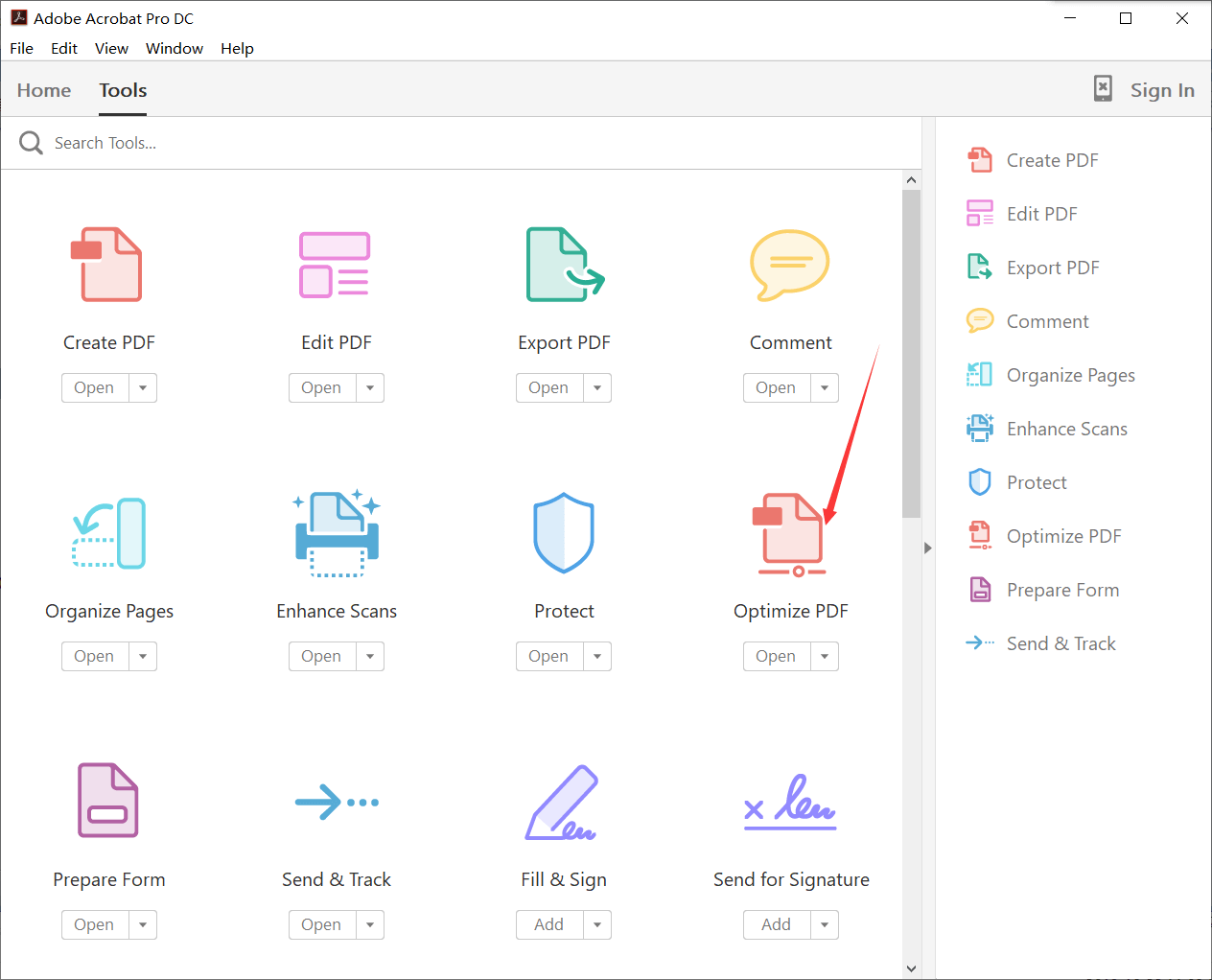
Βήμα 3. Ανεβάστε το αρχείο PDF. Στη συνέχεια, μπορείτε να κάνετε προεπισκόπηση του αρχείου PDF. Κάντε κλικ στο " Μείωση μεγέθους αρχείου " στο μενού, το οποίο βρίσκεται δίπλα στο εικονίδιο " Βελτιστοποίηση PDF ".

Βήμα 4. Επιλέξτε την έκδοση εάν χρειάζεστε. Η υψηλότερη μεταγενέστερη έκδοση θα επιτρέψει μεγαλύτερη μείωση, και συνήθως, η προεπιλεγμένη επιλογή είναι το Acrobat 5.0 και νεότερη έκδοση. Τέλος, απλώς κάντε κλικ στο " OK " και κατεβάστε το νέο αρχείο PDF.
Συχνές ερωτήσεις
Τι σημαίνει για την ακραία, προτεινόμενη και υψηλή λειτουργία στο EasePDF;
Αυτοί οι τρεις τρόποι σχετίζονται με την ποιότητα εξόδου. Όταν επιλέγετε τη λειτουργία Extreme, το αρχείο που λαμβάνετε τελικά θα έχει μια προφανή συμπίεση, αλλά η ποιότητα της εξόδου θα είναι σχετικά χαμηλή. Για παράδειγμα, τα κείμενα ή οι εικόνες μπορεί να μην είναι τόσο σαφή όσο το αρχικό αρχείο. Αντίθετα, αν επιλέξετε τη λειτουργία Υψηλή, αυτό σημαίνει ότι ανησυχείτε περισσότερο για την ποιότητα εξόδου από το μέγεθος του αρχείου. Αυτή η λειτουργία δεν παράγει σημαντική συμπίεση στο αρχείο. Όταν είστε διστακτικοί σχετικά με τον τρόπο επιλογής, απλώς ακολουθήστε τη συνιστώμενη λειτουργία. Αυτός είναι ένας τρόπος που εγγυάται την ποιότητα και τον βαθμό συμπίεσης.
Μετά τη συμπίεση, τα αρχεία είναι ακόμη αναγνώσιμα;
Ναί. Μπορείτε να διαβάσετε τα συμπιεσμένα αρχεία PDF. Αλλά μπορεί να μην είναι τόσο σαφές από πριν, εξαρτάται απλώς από το πόσο θέλετε να συμπιέσετε. Γι 'αυτό μη διστάσετε και μην ανησυχείτε. Πριν συμπιέσετε το αρχείο, πρέπει να βεβαιωθείτε ότι τα αρχεία είναι κλειδωμένα, διαφορετικά η συμπίεση θα αποτύχει. Μπορείτε να χρησιμοποιήσετε το EasePDF Unlock PDF για να αποκρυπτογραφήσετε πρώτα τα αρχεία.
Οι συμπιεστές PDF λειτουργούν καλά σε Mac και Windows, μπορώ να χρησιμοποιήσω το κινητό μου τηλέφωνο;
Ναί. Οι τρεις παραπάνω μέθοδοι μπορούν να λειτουργήσουν καλά σε όλες τις συσκευές και τα λειτουργικά συστήματα. Έτσι, μπορείτε να επιλέξετε ένα από αυτά. Εάν χρησιμοποιείτε άλλους μετατροπείς ή συμπιεστές, λάβετε υπόψη ότι εάν παρέχουν διαφορετικό λογισμικό για Mac και Windows αντίστοιχα. Μπορείτε να χρησιμοποιήσετε το κινητό σας τηλέφωνο για να συμπιέσετε ένα PDF με EasePDF ή άλλους διαδικτυακούς μετατροπείς και συμπιεστές PDF. Θα είναι πιο συμβατά από το επιτραπέζιο λογισμικό.
συμπέρασμα
Πιστεύετε ότι αυτό το άρθρο μπορεί να σας βοηθήσει πολύ; Θέλετε να μάθετε περισσότερα για το PDF; Ενδέχεται να έχετε ακόμα πρόβλημα που θέλετε να αναζητήσετε την απάντηση. Μη διστάσετε να επικοινωνήσετε μαζί μας αν έχετε καλή ιδέα ή θέλετε να προσαρμόσετε λύσεις PDF για τη δική σας επιχείρηση. Ας εγγραφείτε για να λαμβάνουμε τα τελευταία νέα και πληροφορίες σχετικά με το PDF!
'Ηταν αυτό το άρθρο χρήσιμο? Ευχαριστούμε για την ανταπόκρισή σας!
ΝΑΙ Ή ΟΧΙ
































Σχόλιο